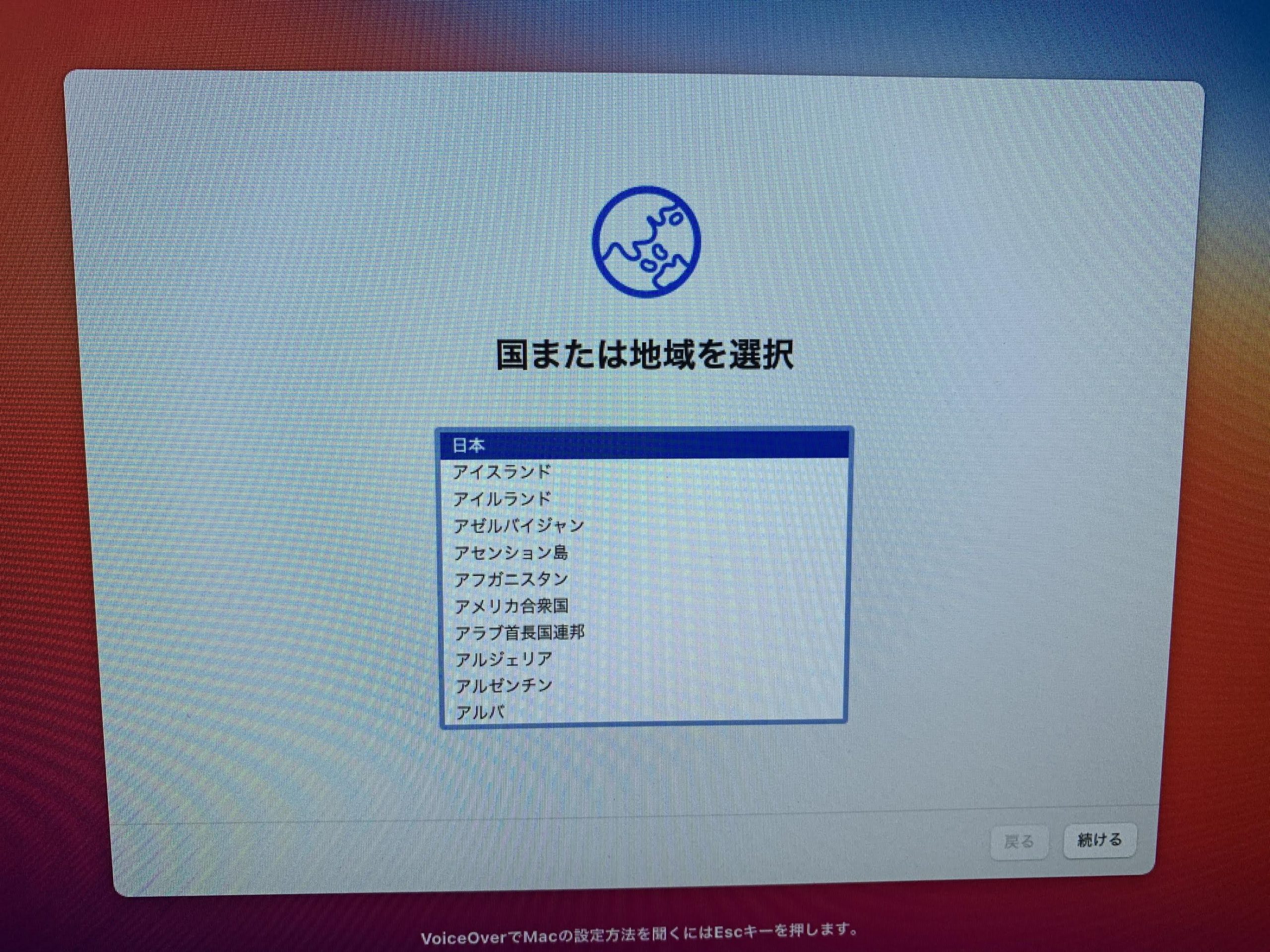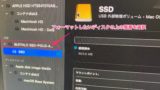iMac(2017 21.5インチ)を使っています。HDDなので、まぁ遅い、遅い。起動してChromeを立ち上げるまで5分はかかっていると思います。
僕のように古いMacでも、外付けSSDを買ってきて、それを起動ディスクにしてSSD化すればメッチャ早くなるのは、ぜひやってみたいと思っていたところでした。
しかし、SSDにMacOS big surをインストールして、そいつを起動ディスクしようにも、インストールが終わらずエラーに。SSDを認識してしてくれず、何度やっても、どうあがいても、上手くいきません。
ですが、試行錯誤した結果、MacOS big surを外付けssdにインストールして、見事起動ディスク化することに成功。その方法を備忘録です。
ケーブルをUSB-type Cに変えたら起動ディスク化できた
結論から言いますね。
SSDとMacを接続するケーブルをUSB-type Cのものに変えたら、big surをSSDにインストールし、起動ディスク化することに成功しました。
改善前は、以下の画面まで行かず、起動ディスクがエラーになって進みませんでした。この画面を見た瞬間やったー!と叫んじゃいました。
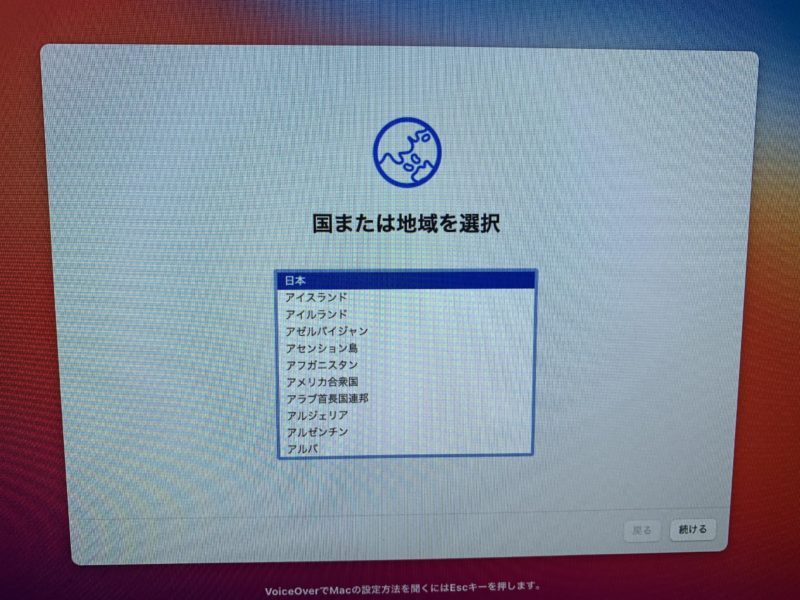
で、僕が買ったUSBケーブルはこれ。
ちなみに購入したSSDはBUFFALOのSSD-PG1.0U3-B/NL(1TB)。
MacOS big surをSSDで起動できなかった原因
原因は、たぶん付属のUSB3.1(Gen1)ケーブル(50cm)usb Type-A端子とMacOS big surにあると考えられます。
というのも、付属されていたUSB3.1(Gen1)ケーブル(usb Type-A端子で接続)を使用したままであっても、一個前のバージョンであるMacOS Catalina(キャタリナ)だと起動ディスクできたからです。
残念ながら、その証拠となるキャプチャなどは撮影していないのですが、この記事を書く前日までそりゃもうサクサク動いていました。
OSをバージョンアップしなければ、それでも十分使用できるのですが、OS更新の通知がきているのに、古いOSでiMacを使い続けるのは、やはりどこか気持ち悪いです。
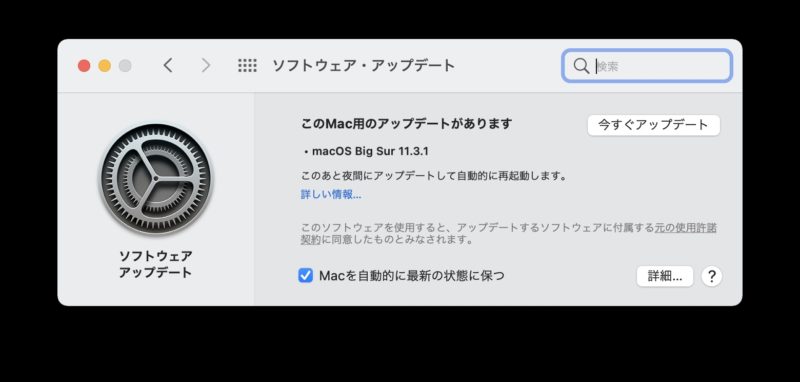
ちなみに、システムレポートから、SSDをつないだUSBの転送速度を確認すると、最高速度は5GB/秒になっていました。
同梱されていたUSBケーブルの仕様を止めて、以下購入したケーブルに差し替えて、当たり前ですがiMac本体裏側のUSBをtype-Cの差し込み口で接続すると、最高速度は10GB/秒に。
というわけで、MacOS big surを外付けSSDにインストールできるのは、転送速度の問題、つまりケーブルを変更すればOKという結論です。

ちなみに、USBケーブルですが、SSD側の接続はマイクロ3.1タイプBというものでなくてはいけませんのでご注意を。
以上のことから、タイプC ⇔マイクロ3.1タイプBのもので、データ転送速度最大10Gbps以上であるケーブルを選ぶ必要があるはずです。
先ほど紹介したUSBケーブルは長さが30cmとかなり短いので、ちょっと心許ないというなら、Amazon認定?のこちらがよろしいかと。
こういうやつもあります。
最近は、Amazonでも中国製粗悪品が出まわっていて、当たり外れを痛烈に感じる事があるので、高い買い物ではないですし、ちゃんとしたものを選ぶのも大事かと思います。
ちなみにMicro-B 3.0⇔Thunderboltケーブルも探しましたが、見当たらなかったです。
iMacを外付けSSD化。MacOS big surを起動ディスクにするまとめ
念のため、上記のPC環境をまとめておきます。
- PC:iMac (21.5-inch, 2017)。
- SSD:BUFFALOのSSD-PG1.0U3-B/NL(1TB)
- USBケーブル:CableCreation(Gen2/ 10Gbps)USB C to Micro B 3.0 変換ケーブル
ちなみにSSDをディスクユーティリティーで初期化する際は、フォーマットを「MacOS拡張(ジャーナリング)」、方式を「GUIDパーティションマップ」にする必要がありました。
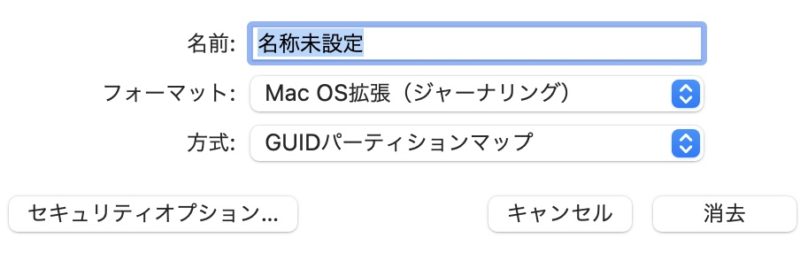
SSDの容量は、あくまでも起動ディスクとしてだけ使う方は、少なめで。僕の場合、古いHDDをそのまま移管して、SSDにて起動しようと考えたため、最低でも1TB以上は必要でした。子供の写真とかバックアップにもなりますし、容量はケチらず2TBでも良かったかもと少しだけ後悔しています。
なお、容量スペックは1.9TBと表示されていても、Macで初期化すると2.0TBになると思います(私が選んだものも960GB→1.0TBになりました)。
SSD化した後の動作は、ビックリするぐらい快適!今までのPCライフが嘘みたいにサクサク動いています。メモリは8GBしかありませんが、イラレやフォトショップも快適です。
早くやっておけば良かった♪
邪魔な外付けSSDは、結束バンドでimacの後ろに固定しました。スッキリ快適です!

ちなみにmacのssdがフォーマットできない!という方はこちらも参考にしてみてください。